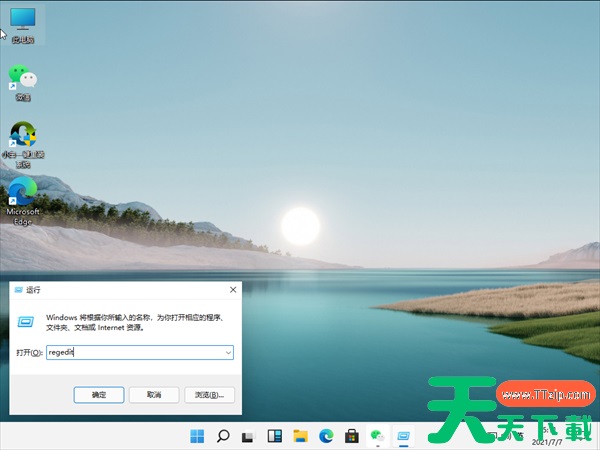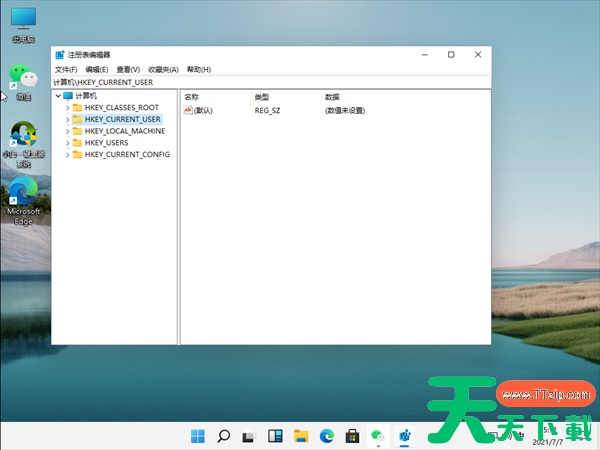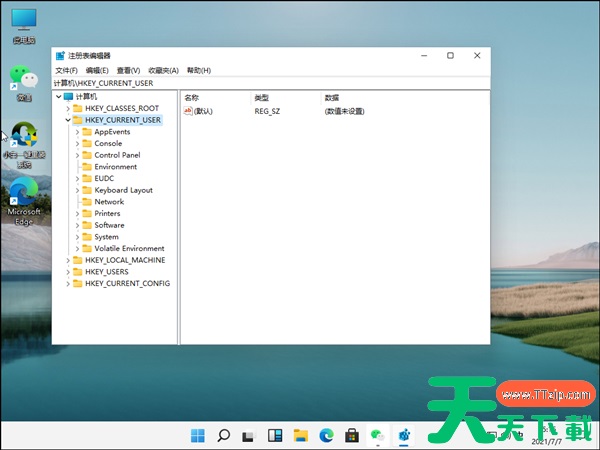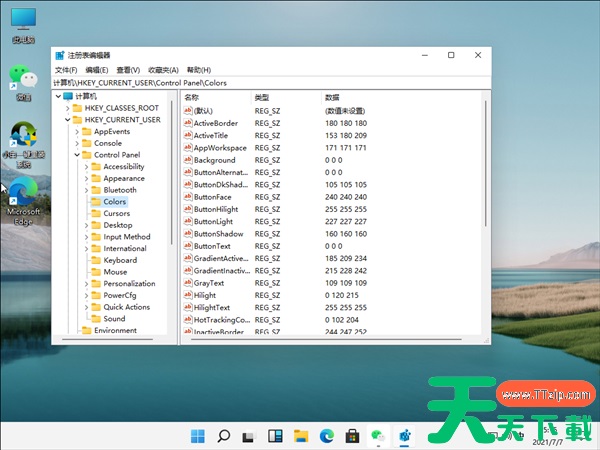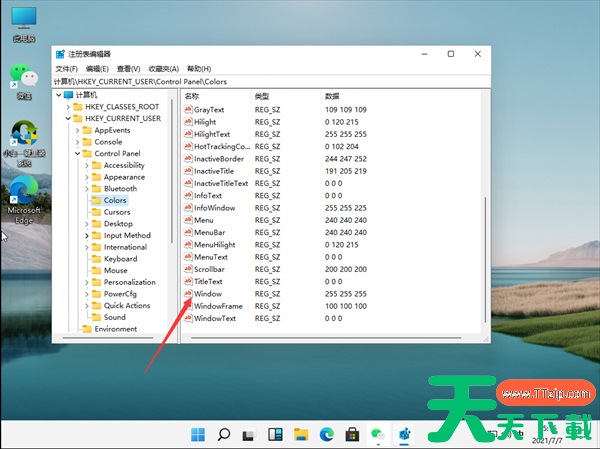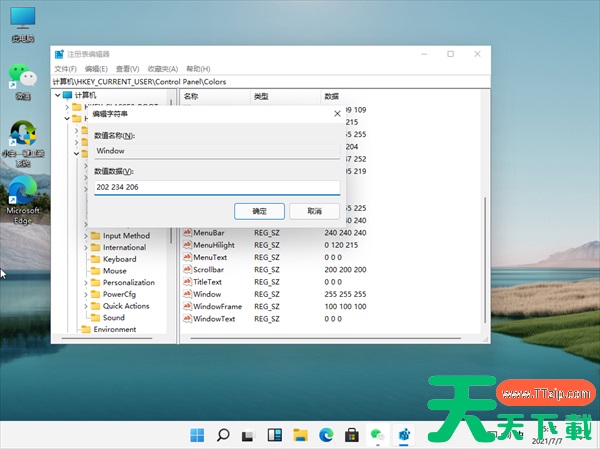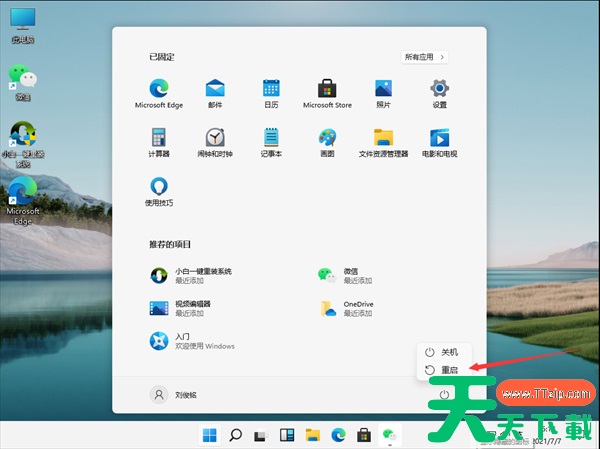经常使用电脑的用会了解电脑使用的时间越长,对视力的影响就越大,所以要在电脑中设置护眼色对必须长时间使用电脑的人视力有非常多的帮助。如果为了设置护眼绿色大费周章的去下载一个软件又太麻烦了,不如直接使用系统中现有的功能设置更加方便。
具体步骤:
1、点击左下角菜单,点击开始键打开”运行“,或者直接按WIN+R也能打开”运行“框,打开后,在框内输入regedit,并按下回车,转到注册编辑表。
2、选择左侧 HKEY_CURRENT_USER ,再点击进入。
4、进入文件夹页面后,再点击左侧的Control Panel里面的color。
5、进入Colors 界面后,找到下面的windows,并点击它。
6、进入界面后,就可以根据自己的需求调整护眼绿参数,填写完后,选择确定即可。
@天天下载